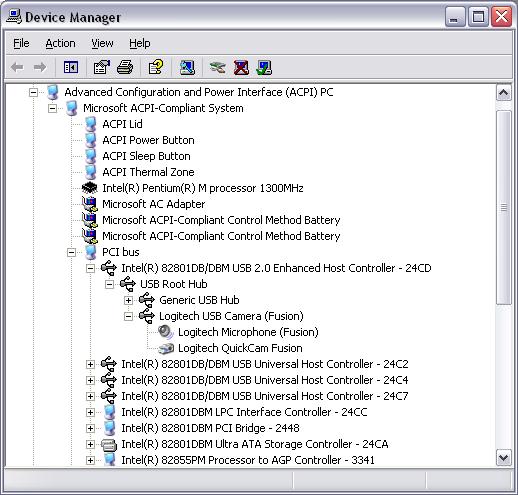F: Wie kann ich überprüfen, ob meine USB 2.0-konforme Hochgeschwindigkeits-Videokamera an einen USB 2.0-konformen Port angeschlossen ist und als USB 2.0 High-Speed-Gerät funktioniert?
A: Die meisten modernen Computersysteme sind sowohl mit USB 1.1 (Fullspeed)- als auch mit USB 2.0 (Highspeed)-Ports als Anschlussmöglichkeiten ausgestattet. USB 2.0-konforme Geräte können sowohl mit Fullspeed (12 mbps) als auch mit Highspeed (480 mbps) arbeiten. Um von der 480-mbps-Übertragungsgeschwindigkeit zu profitieren, die von USB 2.0-Geräten geboten wird, muss das Gerät an einen USB-Port angeschlossen sein, der den 2.0-Spezifikationen entspricht.
In den meisten Fällen ist der USB 2.0 Port nicht mit einer entsprechenden Beschriftung versehen, weshalb Sie keine Gewissheit haben, ob Sie die Kamera wirklich an einen Port angeschlossen haben, der Highspeed-konform ist. Um zu überprüfen, ob das Gerät an einen USB 2.0-Highspeed-Port angeschlossen ist und von diesem erkannt wird, gehen Sie wie folgt vor:
1 : Schließen Sie die Kamera an.
1. Vergewissern Sie sich, dass die Treiber für Ihre Kamera installiert sind.
2. Vergewissern Sie sich, dass die Kamera über einen USB-Port angeschlossen ist.
3. Vergewissern Sie sich, dass Ihre Kamera ordnungsgemäß funktioniert.
2 : Öffnen Sie den Geräte-Manager.
1. Klicken Sie mit der rechten Maustaste auf "Arbeitsplatz" und wählen Sie "Eigenschaften".
2. Klicken Sie im Fenster "Systemeigenschaften" auf die Registerkarte "Hardware".
3. Klicken Sie dort auf die Schaltfläche "Geräte-Manager".
3 : Überprüfen Sie, ob Ihr Gerät unter USB 2.0 Enhanced Controller aufgeführt ist.
1. Gehen Sie im "Geräte-Manager" auf "Ansicht" und wählen Sie "Geräte nach Verbindung"
2. Erweitern Sie den Eintrag "Advanced Configuration and Power Interface (ACPI)"
3. Erweitern Sie "Microsoft ACPI-Compliant System"
4. Erweitern Sie "PCI-Bus".
5. Finden und erweitern Sie den Eintrag "USB 2.0 Enhanced Controller" (siehe Anmerkung)
6. Erweitern Sie "USB Root Hub" und überprüfen Sie, ob Ihre Kamera dort aufgeführt ist.
Hinweis: Schritt 5 der Aufgabe 3 präsentiert möglicherweise eine andere Herstellerliste, je nachdem, welcher USB-Chipsatz auf der Hauptplatine Ihres Computers installiert ist. Das Beispiel in diesem Dokument zeigt "Intel" als den Chipsatz-Hersteller; die Einträge können je nach Systemspezifikation unterschiedlich sein. Bei Durchführung dieses Schritts sind die Schlüsselwörter "USB 2.0 Enhanced Controller" wichtig.
Schlussbemerkung
Wenn der Eintrag "USB 2.0 Enhanced Controller" sichtbar ist, jedoch Ihr Gerät nicht in der Liste steht, sollten Sie versuchen, es über einen anderen USB-Port anzuschließen, bis das Logitech-Gerät im Abschnitt "Root Hub" erscheint.
Wenn Sie keinen Eintrag "USB 2.0 Enhanced Controller" sehen können, ist Ihr Computer vermutlich nicht mit einem USB 2.0 Port ausgestattet, oder die erforderlichen Treiber sind nicht installiert.
Wichtiger Hinweis: Das Firmware Update Tool wird von Logitech nicht mehr unterstützt oder gepflegt. Wir empfehlen dringend die Verwendung von Logi Options+ für Ihre unterstützten Logitech-Geräte. Während dieser Übergangsphase stehen wir Ihnen gern zur Seite.
Wichtiger Hinweis: Der Logitech Preference Manager wird nicht mehr von Logitech unterstützt oder gepflegt. Wir empfehlen dringend die Verwendung von Logi Options+ für Ihre unterstützten Logitech-Geräte. Während dieser Übergangsphase stehen wir Ihnen gern zur Seite.
Wichtiger Hinweis: Das Logitech Control Center wird nicht mehr von Logitech unterstützt oder gepflegt. Wir empfehlen dringend die Verwendung von Logi Options+ für Ihre unterstützten Logitech-Geräte. Während dieser Übergangsphase stehen wir Ihnen gern zur Seite.
Wichtiger Hinweis: Logitech Connection Utility wird von Logitech nicht mehr unterstützt oder gepflegt. Wir empfehlen dringend die Verwendung von Logi Options+ für Ihre unterstützten Logitech-Geräte. Während dieser Übergangsphase stehen wir Ihnen gern zur Seite.
Wichtiger Hinweis: Die Unifying-Software wird von Logitech nicht mehr unterstützt oder gepflegt. Wir empfehlen dringend die Verwendung von Logi Options+ für Ihre unterstützten Logitech-Geräte. Während dieser Übergangsphase stehen wir Ihnen gern zur Seite.
Wichtiger Hinweis: Die SetPoint-Software wird von Logitech nicht mehr unterstützt oder gewartet. Wir empfehlen dringend die Verwendung von Logi Options+ für Ihre unterstützten Logitech-Geräte. Während dieser Übergangsphase stehen wir Ihnen gern zur Seite.
Häufig gestellte Fragen – FAQs
Für diesen Abschnitt sind keine Produkte verfügbar